我们可以通过两种不同的方式来查看演员表中的演员:列表方式和缩略图方式。在列表方式下,演员分不同的行显示,而列显示演员的一些相关信息,包括演员名,演员大小,最近编辑时间等。因此,在列表方式下,适宜根据演员的相关属性进行排序。下表显示了 Director 中七个栏目内容的含义。

在缩略图方式下,以每个演员的缩小版本来代表该演员。当你的演员表中使用了大量的图像演员时,你就能体验到缩略图方式所带来的好处。使用缩略图可以很方便的寻找到自己所需要的内容,同时也只有在缩略图方式下,我们可以执行对演员的拖曳排序操作。
在缺省情况下,新建的演员都会以其在演员表中的位置序号作为演员的标签,强烈建议你为每一个演员取一个唯一的好记的名字,这样可以很方便的查找和管理演员,同时也利于作品运行时利用脚本对演员属性的即时修改。
切换演员表的显示方式:
按下 Cast View Style 在列表方式和缩略图方式下切换。如图 17 。
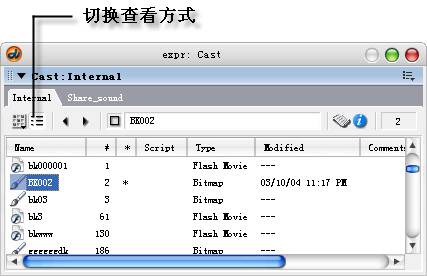
或者展开 View 菜单,选择 Cast 子菜单中的相应查看方式。
对演员表中的演员进行排序
演员可以按照名称、大小、类型等来重新进行排序,方便我们重新组织演员的排列次序。
1 在演员窗口中,单击某个列的字段名,则按该列进行排序。如单击“ # ”字段名,则根据演员在演员窗口中的序号进行排序。
2 再次单击则按照反序排列。如图 18
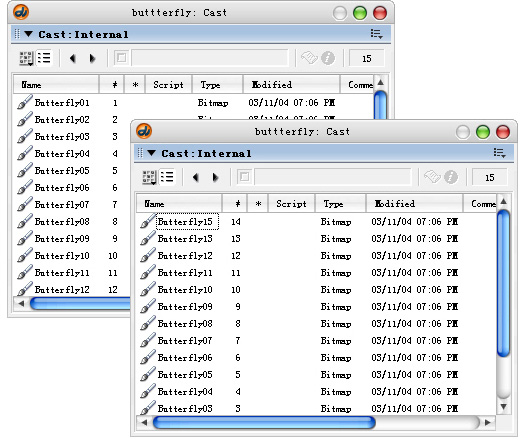
我们可以利用 Sort 命令进行排序,排序命令可以删除演员表中间的空白演员。这种排序方法不仅可以在列表方式中使用,也可以在缩略图方式中使用。
1 使用 Shift 键选取演员表中的所有演员。
2 然后再选择 Modify 菜单下的 Sort 命令,在出现的排序对话框中,选择排序方式为 Empty at End ,再按下 Sort 命令进行排序。如图 19 。
3 所有的空白演员自动移动到演员表的最后。

提示:使用 Edit 菜单下的 Select All 选取所有演员时,不会将空白演员一起选取,因此也就无法使用 Sort 命令删除演员表中间的空白演员。
定制演员窗口
选择 Edit > Preferences > Cast 命令,打开演员属性设置窗口,如图 20 。在这里可以完成对演员窗口的各种设置。
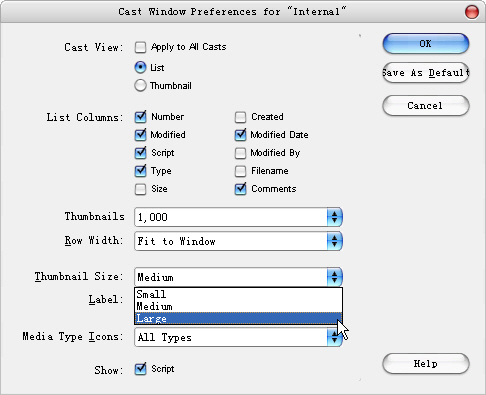
Cast View 用于设置演员表的显示方式。
List Columns 用来设置在演员窗口中显示演员的哪些方面的信息。
Thumbnails 用来设置在演员表中所能显示的演员的个数,在一个演员表中,最多可容纳 32000 个演员。
Row Width 用于设置每行显示多少个缩略图。默认为 Fit to Window 方式,该方式可根据窗口的大小自动调节每行显示的缩略图的个数。
Thumbnails Size 用来设置演员窗口中缩略图的大小。
选中最上端的 Apply to All Casts 选项,则可以将当前的所有设置应用于电影中的所有演员表。


